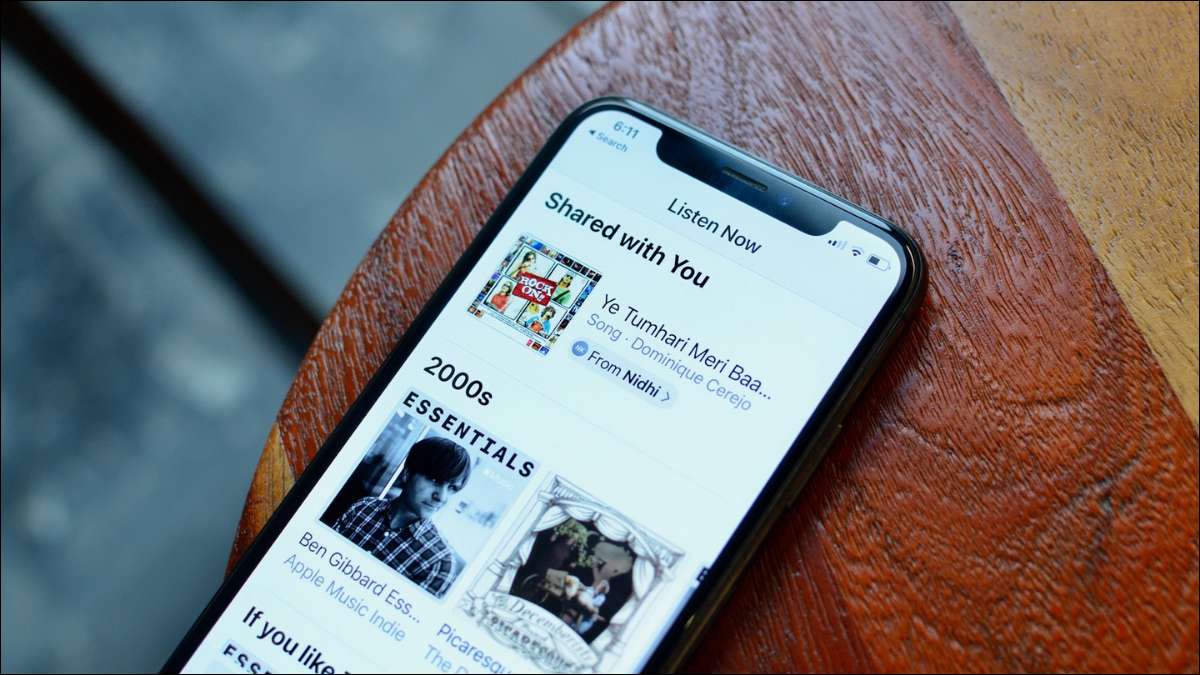
מה היה זה podcast חדש חבר שלך סיפר לך על? החל ב IOS 15 ו- iPados 15 , משותף של אפל עם תכונה שלך מקל על חיפוש מוסיקה, תמונות, ותקשורת אחרת המשותפת על ידי חברים ובני משפחה.
במשך שנים, התקני אפל הפכו את זה קל לשתף כמעט כל דבר. קישורים אתר, סרטונים, תמונות - אתה שם את זה, רוב הסיכויים שזה קל לשתף באמצעות הודעות, במיוחד אם אתה משתף עם משתמשי Apple אחרים. מציאת התקשורת וקישורים אחרים חולקים עם אתה לא תמיד קל עד עכשיו.
היכרות עם משותף איתך
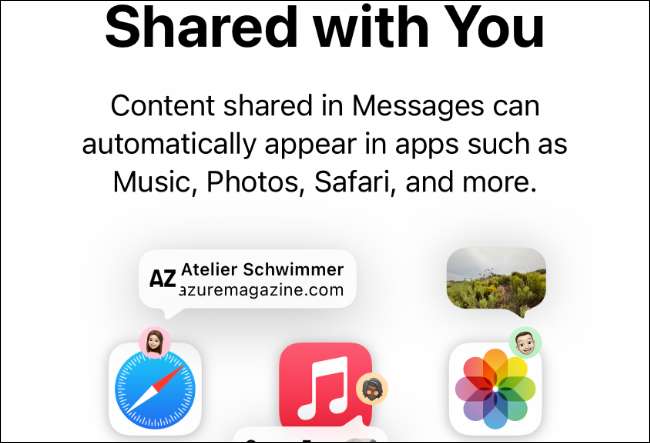
משותף איתך הוא תכונה מובנית לתוך יישומים מרובים הן iPhone ו- iPad כי באופן אוטומטי אוספת יחד כל תוכן אנשי הקשר שלך שלח לך. זה עובד בהודעות, אבל הוא גם בנוי לתוך אפל מוסיקה, Apple TV, Podcasts, תמונות, ספארי.
תכונה זו פועלת בשתי דרכים. ראשית, אתה יכול בקלות להציג את כל המדיה השונים a איש קשר משותף איתך הודעות. שנית, באפשרותך להציג את כל תוכניות ה- Apple TV, לדוגמה, כי כל אנשי הקשר שלך משותף איתך, ישירות בתוך האפליקציה.
משותף איתך הוא תכונה חדשה כמו של IOS 15 ו iPados 15, אבל זה עובד עם תוכן שנשלח מ IOS מבוגר גרסאות iPados. זה אפילו יעבוד באופן אוטומטי עם כמה תוכן שנשלח ממכשירים אחרים.
תכונה זו פועלת עם ההודעות הקודמות שלך, גם אם אתה מפעיל גרסת IOS או IPADOS מבוגרים כאשר קיבלתם. זה אומר ברגע שאתה יכול להשתמש משותף איתך, אתה כנראה יש כמה תוכן משותף זמין לך.
כיצד להשתמש משותף איתך במסרים
הדרך הקלה ביותר לשימוש משותף איתך היא לא כל כך שונה איך היית מוצא המלצות של חבר לפני. פתח את אפליקציית ההודעות, ולאחר מכן למצוא שיחה עם האדם שתוכן שברצונך לראות.
הקש על השיחה כדי לפתוח אותה ולאחר מכן הקש על סמל איש הקשר של האדם בחלק העליון של המסך.
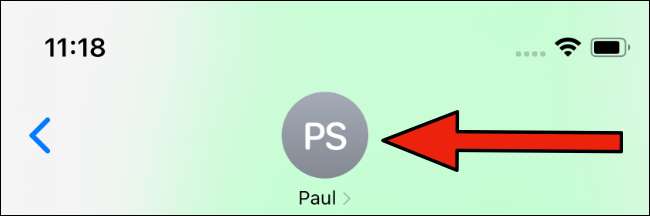
במסך זה תראה כמה מפרטים של איש הקשר כפי שהיה לך קודם. בתחתית המסך תוכלו להבחין כעת קטע חדש עם מדיה כי הקשר יש משותף איתך.
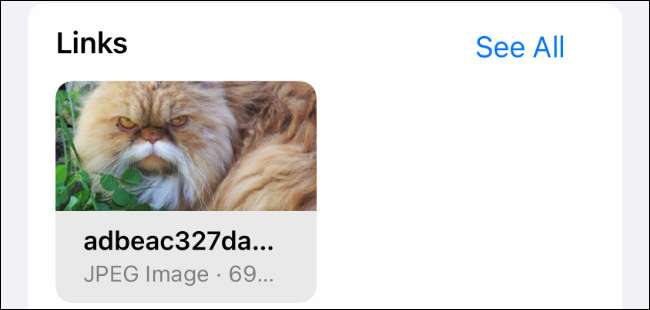
כאן תראה מוסיקה, תמונות, קישורים שונים ומדיה אחרת הקשר איתכם משותף איתך. אם אדם זה משתמש ב- Android או במכשיר אחר, סביר להניח שתראה רק קישורים שיש להם משותף איתך.
משותף איתך באפליקציות אחרות
בעוד שהאפליקציה של ההודעות מספקת את הדרך הקלה ביותר לראות את כל מגע נתון משותף, זה לא הדרך היחידה להשתמש משותפת איתך. ניתן גם לראות תוכן המשותף על ידי אנשי הקשר שלך בכל אפליקציה נתמכת.
נכון לכתיבה זו בספטמבר 2021, יישומים אלה הם Apple TV, הודעות, תמונות, פודקאסטים, ומוסיקה. להלן תמצא הוראות לצפייה משותפת עם מדיה בכל אפליקציה.
כיצד להשתמש משותף איתך ב- Apple TV
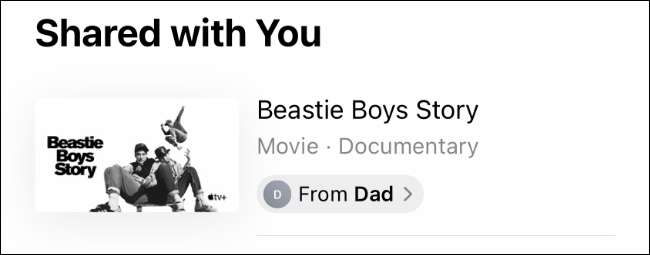
כל תוכניות טלוויזיה או סרטים שאנשי הקשר שלחו באמצעות Apple TV App יציגו באפליקציה זו, כמו גם בהודעות. אם אתה מתקשה להבין מה לצפות, המשותף עם סעיף אתה יכול פשוט לתת לך כמה רעיונות.
פתח את אפליקציית הטלוויזיה ולאחר מכן גלול למטה עד שתראה את המשותף עם הקטע שלך. הקש על תוכנית טלוויזיה או על סרט כדי לראות מידע נוסף על זה או להתחיל לצפות.
כיצד להשתמש משותף איתך ב- Apple Music
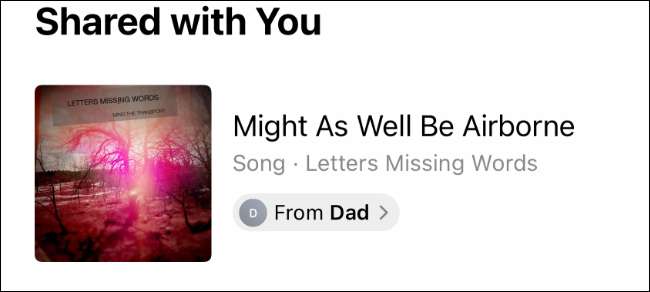
האם יש לך חברים מרובים אשר כל הזמן ממליץ על מוסיקה חדשה להקשיב? אם כן, גלישה בשיתוף עם סעיף מוסיקה של אפל עשויה להיות קלה יותר מאשר לעבור את ההמלצות שלהם אחד אחד.
פתח את App מוסיקה ובחר את הכרטיסייה "תקשיב עכשיו" בתחתית המסך. עכשיו גלול למטה עד שתראה את המשותף עם הקטע שלך. הקש כאן על שיר או אלבום עבור מידע נוסף או להתחיל להקשיב.
כיצד להשתמש משותף איתך בתמונות
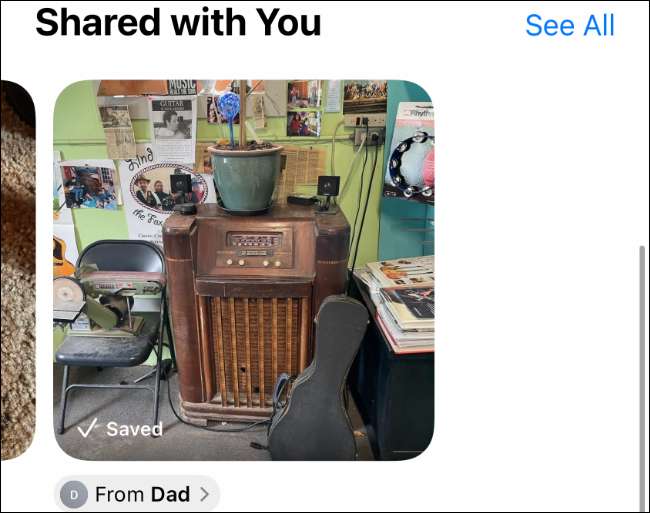
בהתחשב כמה דרכים אתה יכול לשתף תמונות עם אנשים אחרים, זה יכול לקבל מבלבל מנסה לעקוב אחריהם. אם אתה מתקשה לאתר תמונה אתה יודע שאיש קשר שנשלח, נסה את המשותף עם הקטע שלך בתמונות.
פתח את האפליקציה של תמונות, ולאחר מכן בחר בכרטיסייה "עבורך" בתחתית המסך. גלול למטה עד שתראה את החלק המשותף עם סעיף. הקש על כל התמונות כאן כדי להציג אותם במלאים או לשמור אותם לספריית התמונות שלך.
כיצד להשתמש משותף איתך בפודקאסטים
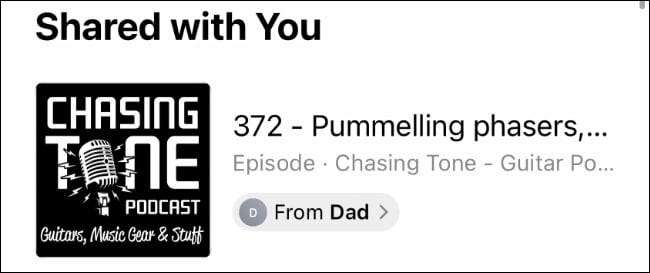
משותף עם אתה יכול להרחיב תכונה של צד שלישי Podcast Apps בעתיד, אבל לעת עתה הוא עובד רק עם App Podcasts של אפל.
פתח את App Podcasts ובחר את הכרטיסייה "תקשיב עכשיו" בתחתית. עכשיו לגלול למטה עד שתראה את המשותף עם סעיף. הקש על כל podcast ברשימה כדי להתחיל להאזין או לראות מידע נוסף על ההצגה.
כיצד להשתמש משותף איתך בספארי
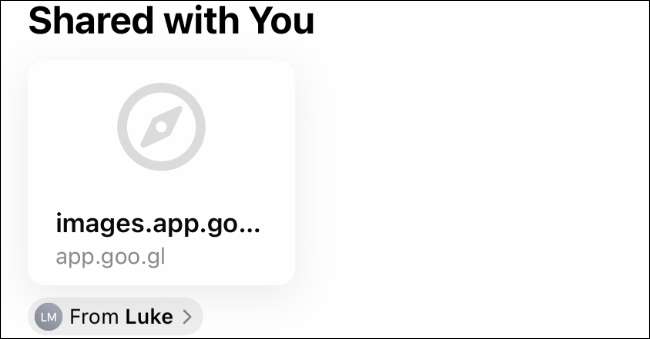
משותף איתך מקל על כל הקישורים לאתרים ומאמרים שונים שאנשי הקשר שלחו אותך.
פתח ספארי, ולאחר מכן פתח כרטיסייה חדשה כדי להגיע לדף ההתחלה. עכשיו גלול למטה עד שתראה את המשותף עם הקטע שלך. הקש על כל הקישורים כאן כדי לפתוח אותם בכרטיסייה חדשה.
אם אינך רואה משותף עם סעיף, ייתכן שלא תופעל את זה בדף ההתחלה.
כדי להפעיל את המשותף עם סעיף, הראשון לגלול לתחתית דף התחל ולחץ על "ערוך".

עכשיו למצוא ולאפשר את המשותף עם מחוון אפשרות.
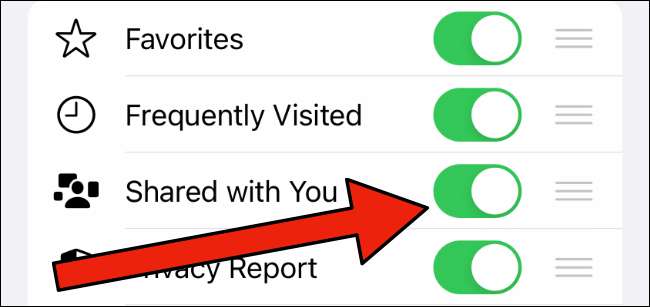
יותר מדי שיתוף בשבילך?
כמובן, כולנו מכירים אנשים שנראים את כל מה שהם מעודדים על מדיה חברתית. אם אתה יודע יותר מאחד מאותו סוג של אדם, הם יכולים במהירות להציף אותך עם הודעות ותוכן.
החדשות הטובות הן שאם אתה לא מעוניין לראות כמה או כל משותף עם התוכן שלך, אתה יכול לכבות אותו. אתה יכול לשבת עם משותף איתך לחלוטין או פשוט לכבות את התכונה על בסיס per-app.
כדי להשבית עם תכונות משותפות, פתח את אפליקציית ההגדרות. עכשיו ללכת הודעות & GT; משותף איתך.
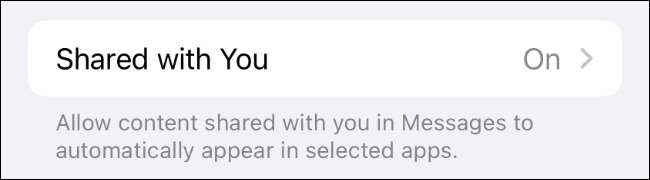
כאן תוכל להתאים אישית אם ברצונך להשתמש משותף איתך בכלל או רק באפליקציות מסוימות.

לקבלת פרטים נוספים, כמו גם הוראות כיצד reinable משותף איתך, לראות שלנו מדריך לשבילה משותפת איתך ב- iPhone ו- iPad .






